Cách chỉnh tiếng Việt trên CapCut PC nhanh chóng nhất

Cách chỉnh tiếng Việt trên CapCut PC là điều nhiều người dùng quan tâm khi lần đầu sử dụng phần mềm chỉnh sửa video nổi tiếng này trên máy tính. Việc sử dụng giao diện tiếng Việt không chỉ giúp thao tác nhanh chóng hơn mà còn tạo cảm giác thân thiện, dễ hiểu cho người mới bắt đầu. Qua bài viết sau đây, Sforum sẽ hướng dẫn bạn cách cài tiếng Việt cho CapCut trên máy tính chỉ trong vài phút tích tắc.
Các bước cơ bản để chỉnh tiếng Việt trên CapCut PC
Việc chuyển giao diện CapCut sang tiếng Việt không chỉ giúp bạn dễ dàng thao tác mà còn mang lại trải nghiệm chỉnh sửa video mượt mà và hiệu quả hơn. Dưới đây là hướng dẫn chi tiết từng bước cách chỉnh CapCut PC thành tiếng Việt:
Bước 1: Mở ứng dụng CapCut trên máy tính của bạn
Trước tiên, hãy khởi chạy CapCut và tại giao diện chính thì bạn hãy nhấn vào biểu tượng ba dấu gạch ngang (☰) thường nằm ở góc trên bên phải màn hình. Tại đây, bạn hãy nhấp vào mục “Settings” (Cài đặt) để mở giao diện thiết lập, nơi cho phép bạn tùy chỉnh các thông số của phần mềm theo nhu cầu sử dụng.

Bước 2: Chuyển đến mục “Language” (Ngôn ngữ)
Sau khi giao diện cài đặt hiện ra, bạn hãy nhấn vào tab “Language” – nơi hiển thị danh sách các ngôn ngữ hỗ trợ mà CapCut cung cấp cho người dùng.
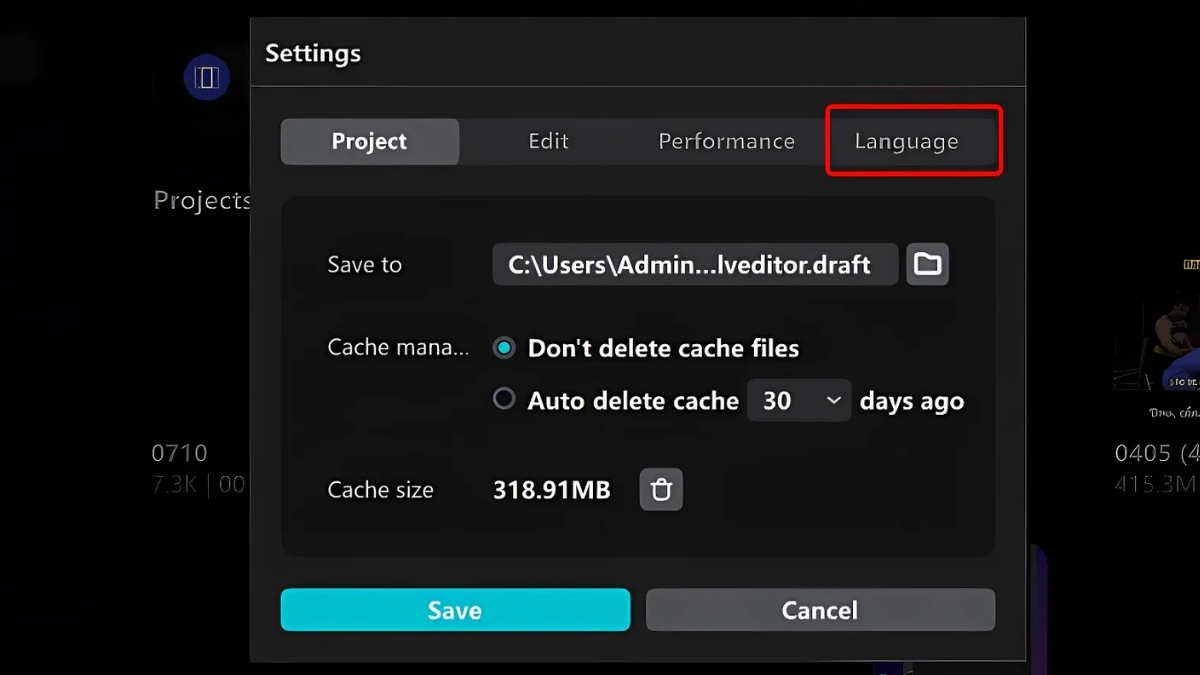
Bước 3: Lựa chọn “Tiếng Việt” từ danh sách
Cuộn qua danh sách và tìm đến tùy chọn “Tiếng Việt”. Nhấn vào đó để xác nhận việc thay đổi ngôn ngữ hiển thị cho ứng dụng.
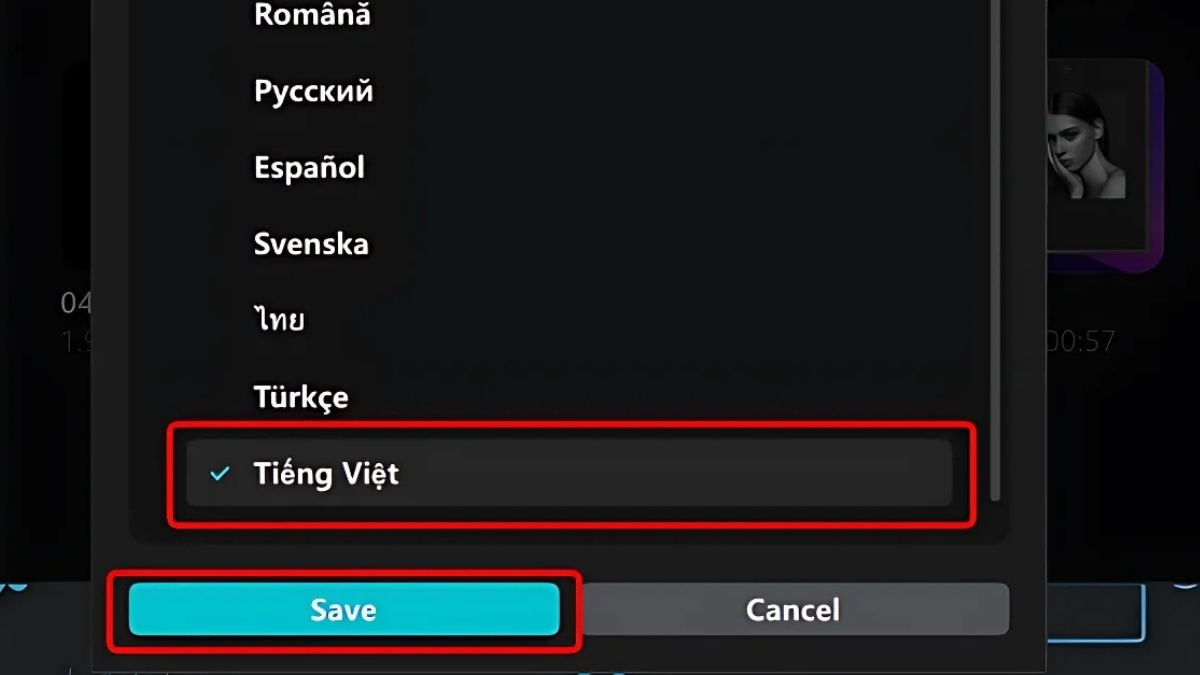
Bước 4: Khởi động lại CapCut để áp dụng thay đổi
Ngay sau khi chọn ngôn ngữ, CapCut sẽ yêu cầu bạn khởi động lại ứng dụng để cập nhật giao diện mới. Nhấn “Restart” và đợi vài giây để phần mềm khởi chạy lại.
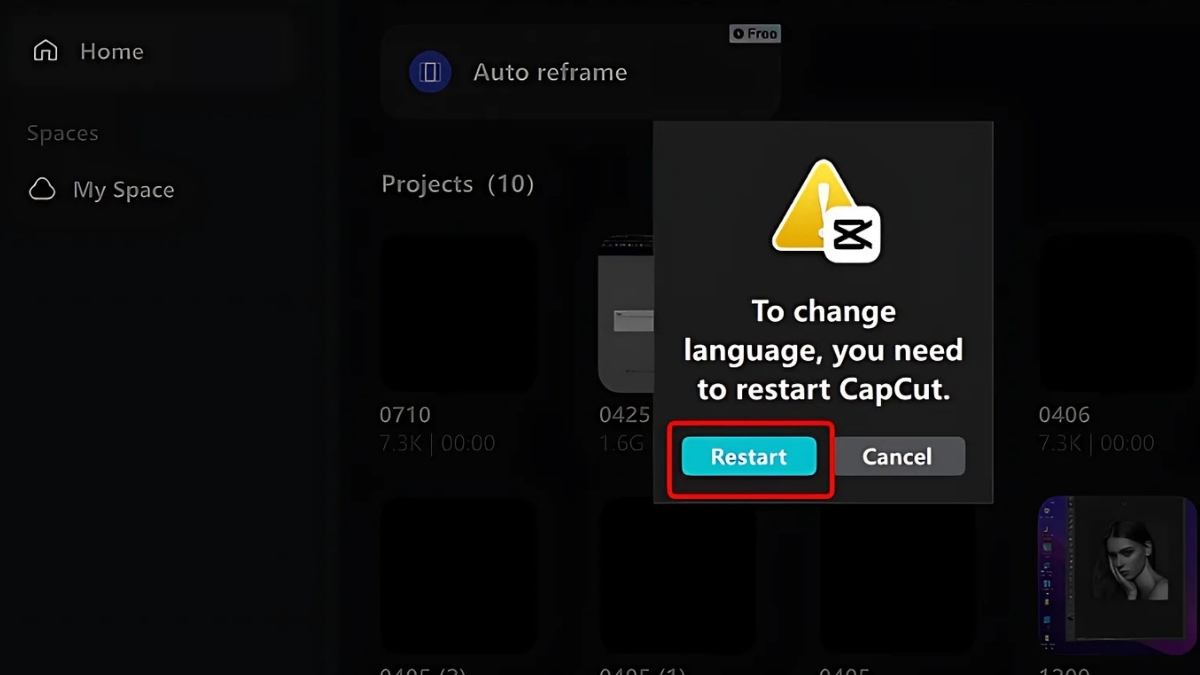
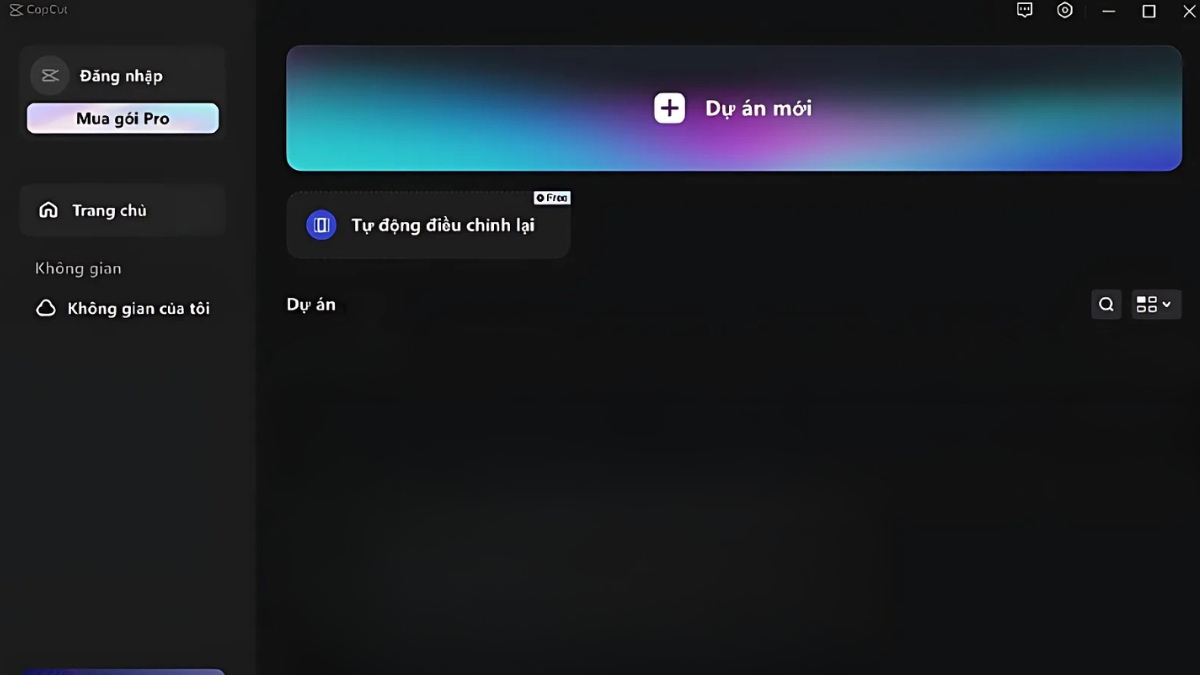
Nếu bạn đang tìm kiếm một chiếc laptop phù hợp để sử dụng CapCut PC mượt mà, hãy ưu tiên những dòng máy có cấu hình ổn định, RAM từ 8GB trở lên và chip xử lý mạnh mẽ như Intel Core i5 hoặc AMD Ryzen 5. Màn hình Full HD cũng sẽ giúp bạn chỉnh sửa video chính xác và dễ dàng hơn. Tham khảo ngay các mẫu laptop tối ưu cho CapCut tại đây!
[Product_Listing categoryid="380" propertyid="" customlink="https://cellphones.com.vn/laptop.html" title="Danh sách Laptop đang được quan tâm nhiều tại CellphoneS"]
Hy vọng rằng hướng dẫn về cách chỉnh tiếng Việt trên CapCut PC sẽ giúp bạn dễ dàng thay đổi ngôn ngữ giao diện và có trải nghiệm chỉnh sửa video mượt mà hơn. Việc sử dụng CapCut bằng tiếng Việt không chỉ giúp thao tác nhanh chóng mà còn mang lại sự thoải mái trong suốt quá trình sáng tạo nội dung. Nếu bạn gặp phải bất kỳ vấn đề nào khi cài đặt phần mềm, đừng ngần ngại tham khảo lại các bước trong bài viết này.
Đọc các bài viết cùng chủ đề: Ứng dụng/phần mềm
Câu hỏi thường gặp
Tại sao CapCut không có tiếng Việt?
CapCut có thể không hiển thị tiếng Việt do một số nguyên nhân như phiên bản phần mềm chưa được cập nhật, người dùng chưa thiết lập đúng ngôn ngữ trong cài đặt hoặc ứng dụng chưa hỗ trợ tiếng Việt cho toàn bộ tính năng.
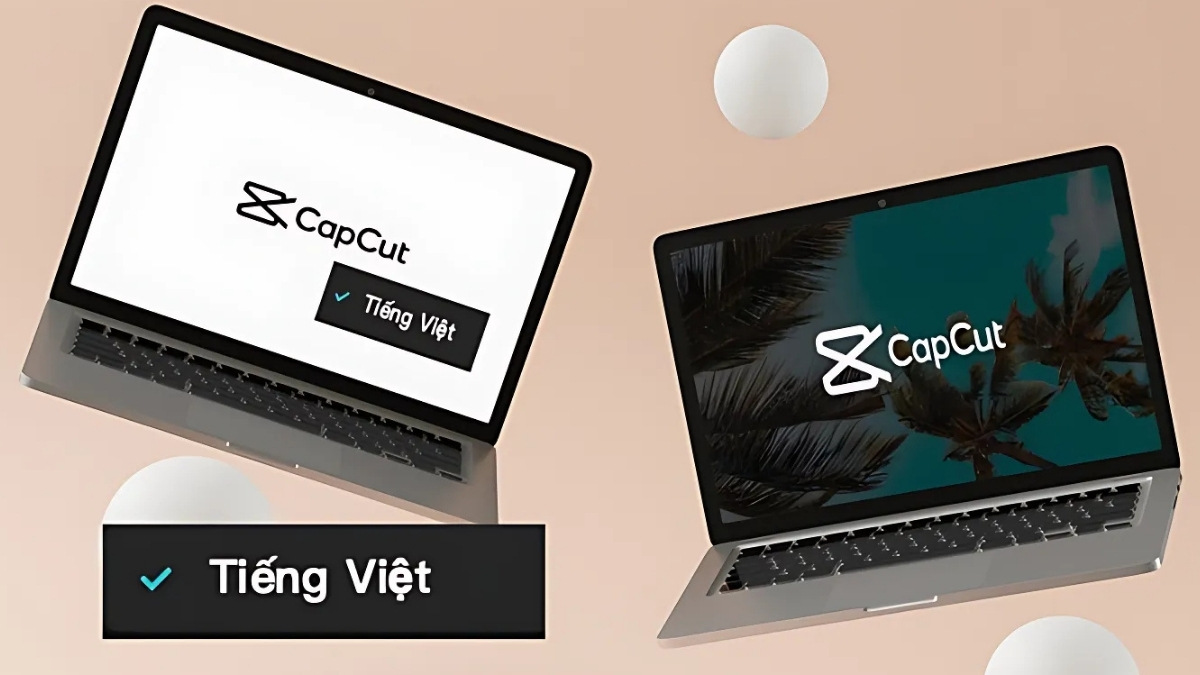
Đặc biệt, một số công cụ nâng cao như giọng đọc tự động (text-to-speech) vẫn chưa tích hợp giọng tiếng Việt, gây hạn chế trong quá trình sử dụng. Ngoài ra, nếu bạn tải CapCut từ nguồn không chính thống, khả năng bị thiếu ngôn ngữ hoặc lỗi hiển thị cũng có thể xảy ra. Vì vậy, để đảm bảo có giao diện tiếng Việt đầy đủ, hãy sử dụng phiên bản mới nhất từ trang chủ chính thống và kiểm tra lại phần cài đặt ngôn ngữ trong ứng dụng.
Phiên bản tiếng Việt khác gì với phiên bản quốc tế?
Phiên bản tiếng Việt của CapCut không có sự khác biệt về tính năng so với phiên bản quốc tế, sự khác biệt chính nằm ở ngôn ngữ hiển thị, giúp người dùng Việt Nam thao tác dễ dàng hơn.
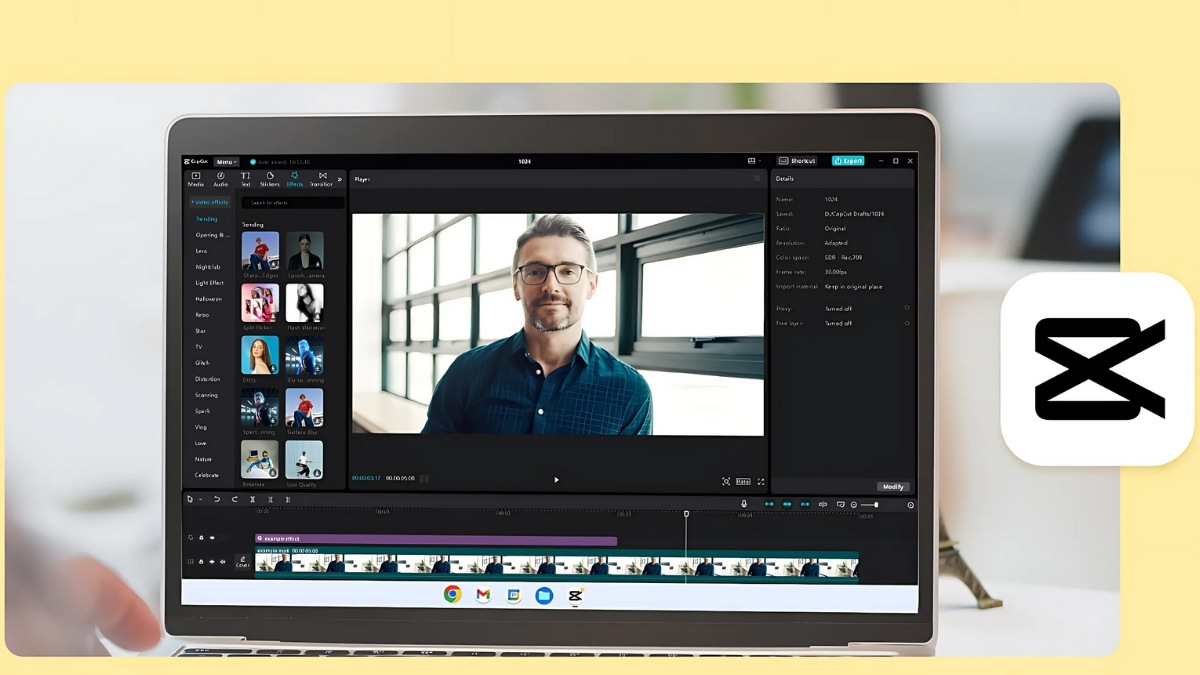
Tuy nhiên, một số tính năng như giọng đọc tự động (text-to-speech) có thể chưa hỗ trợ đầy đủ tiếng Việt và dẫn đến hạn chế trong quá trình sử dụng. Ngoài ra, các bản cập nhật mới nhất thường được phát hành đồng thời cho cả hai phiên bản, đảm bảo người dùng có trải nghiệm nhất quán.


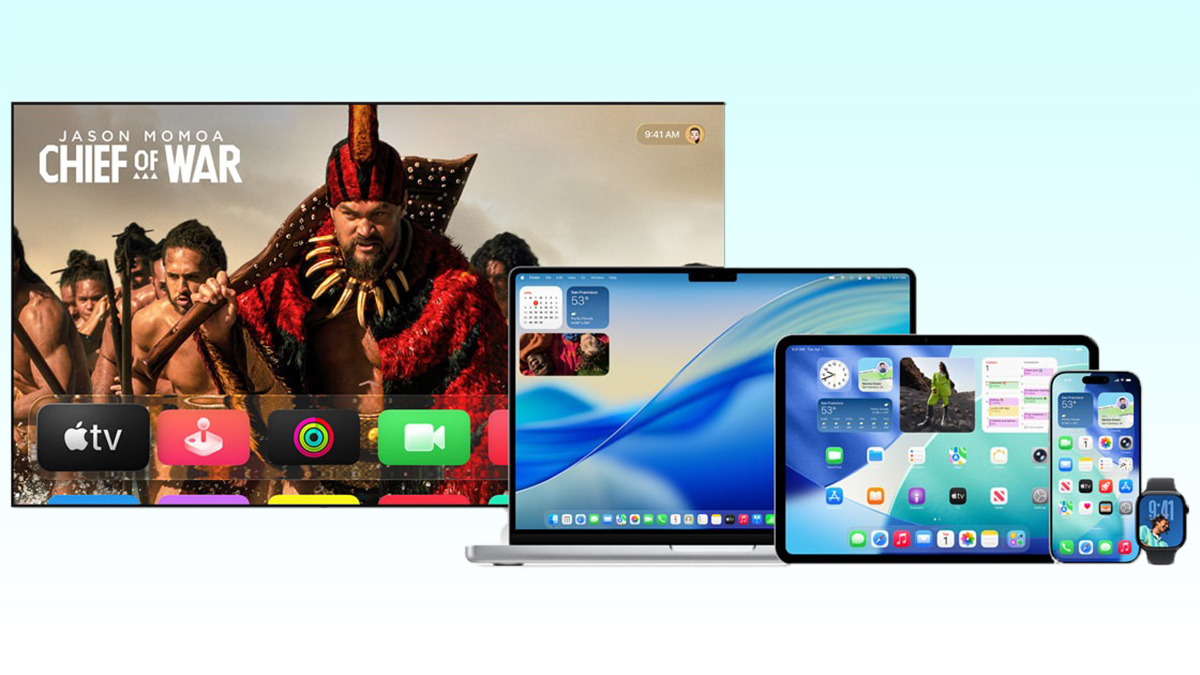
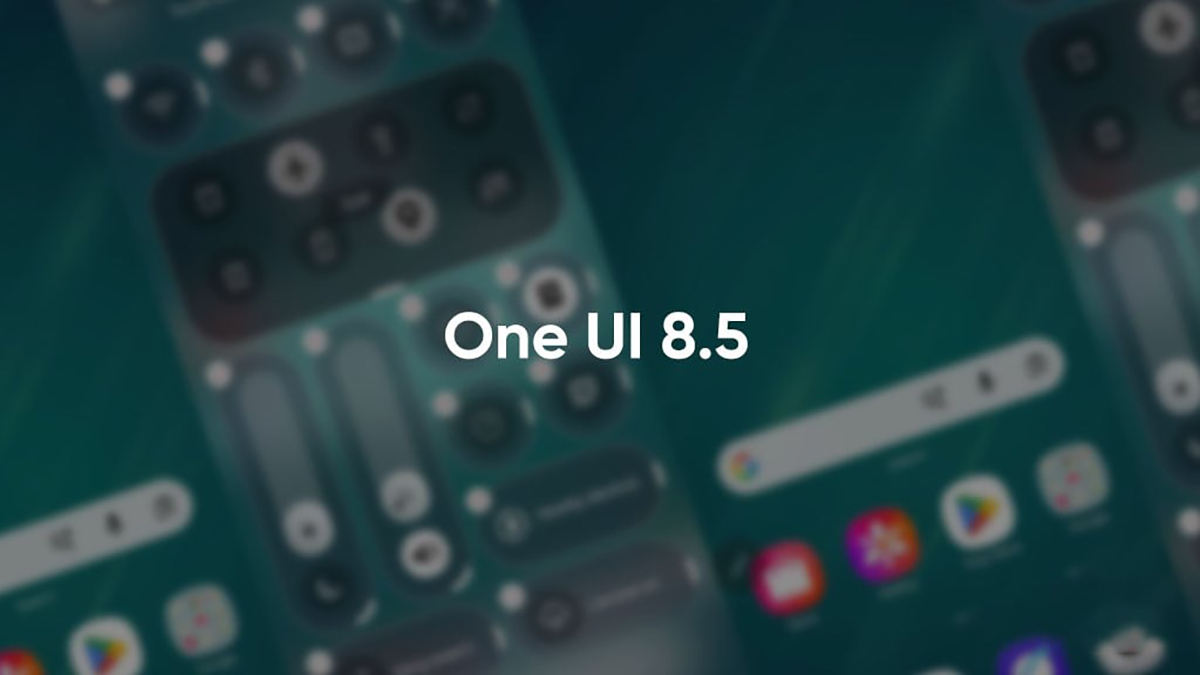


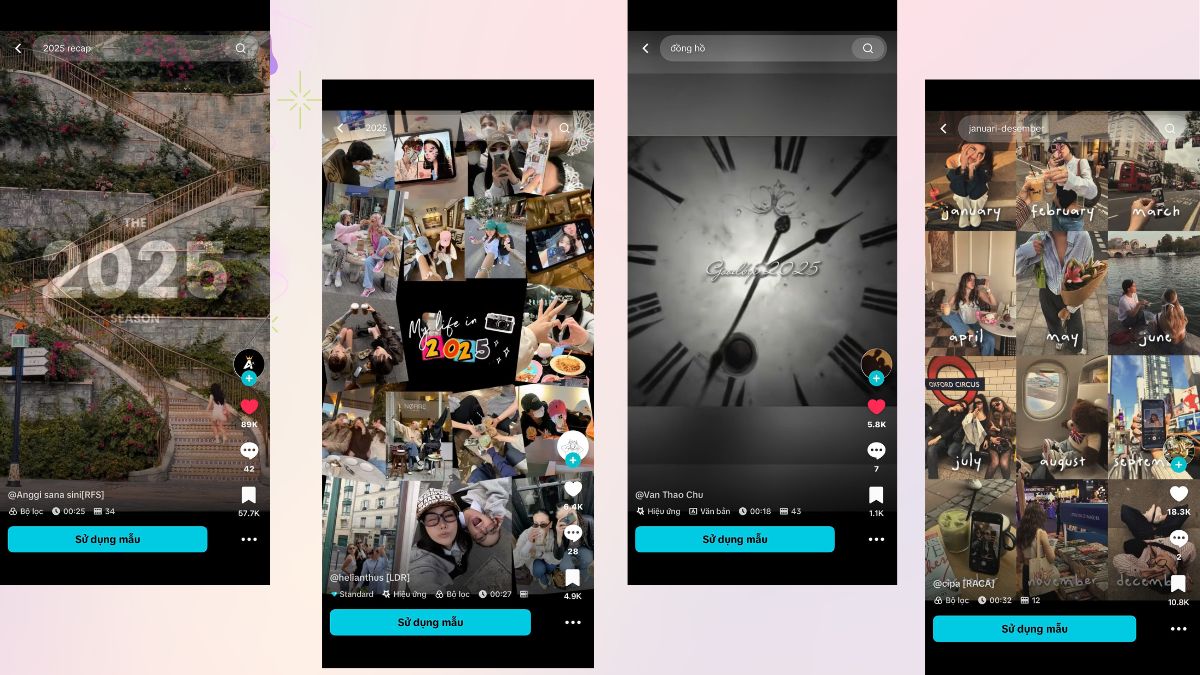

Bình luận (0)